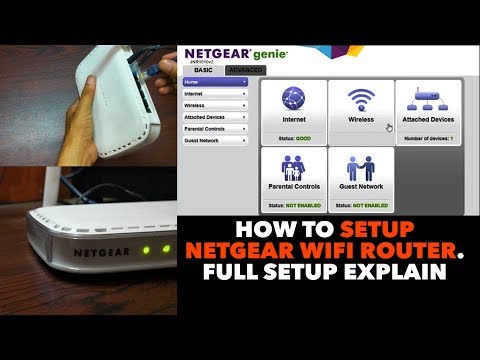
Saturs
Bezvadu maršrutētāji tiek izmantoti, lai savienotu tīklus ar datoriem, bez nepieciešamības pēc jūsu mājās vai darbnīcā izkaisītiem kabeļiem. Maršrutētāja iestatījumus var mainīt, izmantojot interneta pārlūkprogrammu. Lai piekļūtu tai, var izmantot jebkuru datoru, kas savienots ar kabeli maršrutētājam, nevis bezvadu savienojumam. Iestatījumu izvēlnē opcijas "Šifrēšana", "Tīkla iestatīšanas informācija" un "Paroles" var pielāgot.
Instrukcijas

-
Datorā, kas savienots ar kabeļa maršrutētāju, atveriet pārlūkprogrammu, piemēram, Internet Explorer vai Mozilla Firefox. Adrešu joslā ierakstiet "192.168.0.1" (bez pēdiņām) un nospiediet "Enter". Lielākajā daļā Netgear bezvadu maršrutētāju jūs aizvedīsit uz pieteikšanās ekrānu. Ja tas nedarbojas, mēģiniet "www.routerlogin.net", "192.168.0.5" vai "10.1.10.1", līdz parādās pieteikšanās ekrāns.
-
Laukā "Lietotājvārds" ierakstiet "admin", laukā "Parole" ierakstiet "paroli" un noklikšķiniet uz "OK". Ja parole ir nepareiza, mēģiniet "1234", "Parole" ar "P" vai "admin". Pēc pareizās informācijas ievadīšanas atvērsies iestatījumu ekrāns.
-
Veiciet nepieciešamās izmaiņas. Sadaļā "Drošība" varat norādīt jaunu lietotāju un paroli drošībai. Saglabājot izmaiņas, aizveriet logu un sistēma automātiski atvienos jūs.
Paziņojums
- Vienmēr aizsargājiet savu bezvadu tīklu, lai nepieļautu, ka ārējie lietotāji mainīs tīkla iestatījumus.
- Iestatījumos veiktās izmaiņas var liegt citiem datoriem pieslēgties tīklam.